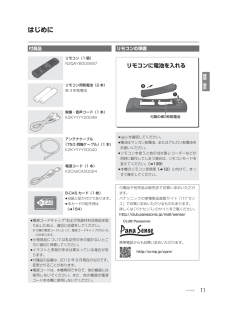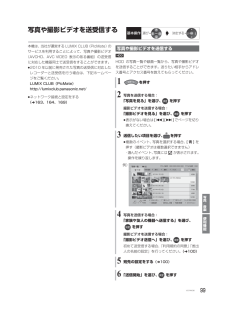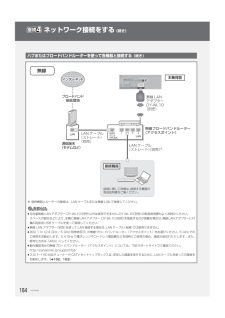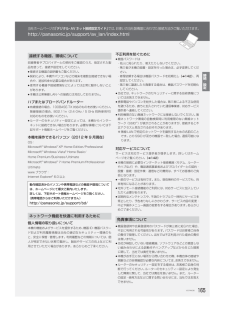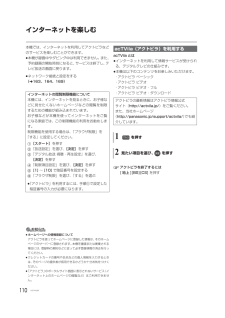Q&A
取扱説明書・マニュアル (文書検索対応分のみ)
"Panasonic" 一致するキーワードは見つかりませんでした。
"Panasonic"12 件の検索結果
11VQT4N36はじめに付属品リモコン(1 個)N2QAYB000697リモコン用乾電池(2 本)単 3 形乾電池映像・音声コード(1 本)K2KYYYY00048アンテナケーブル(75Ω 同軸ケーブル)(1 本)K2KYYYY00040電源コード(1 本)K2CA2CA00024B-CAS カード(1 枚)≥台紙に貼り付けてあります。≥本カードの紛失時は(l154)≥電源コードキャップ※および包装材料は商品を取り出したあと、適切に処理をしてください。※付属の電源コードによって、電源コードキャップがないものがあります。≥小物部品については乳幼児の手の届かないところに適切に保管してください。≥イラストと実物の形状は異なっている場合があります。≥付属品の品番は、2012 年 9 月現在のものです。変更されることがあります。≥電源コードは、本機専用ですので、他の機器には使用しないでください。また、他の機器の電源コードを本機に使用しないでください。リモコンの準備≥+-を確認してください。≥電池はマンガン乾電池、またはアルカリ乾電池をお使いください。≥リモコンを使うと他の当社製レコーダーなどが同時に動作してしまう場合...
便利機能99VQT4N36基本操作選び決定する写真や撮影ビデオを送受信する本機は、当社が運営する LUMIX CLUB(PicMate)のサービスを利用することによって、写真や撮影ビデオ(AVCHD、AVC VIDEO 表示のある番組)の送受信に対応した機器同士で送受信をすることができます。≥2010 年以前に発売された写真の送受信に対応したレコーダーと送受信を行う場合は、下記ホームページをご覧ください。LUMIX CLUB(PicMate)http://lumixclub.panasonic.net/≥ネットワーク接続と設定をする(l163、164、169)[HDD]HDD の写真一覧や録画一覧から、写真や撮影ビデオを送信することができます。送りたい相手からアドレス番号とアクセス番号を教えてもらってください。写真や撮影ビデオを送信する1を押す2写真を送信する場合:「写真を見る」を選び、 を押す撮影ビデオを送信する場合:「撮影ビデオを見る」を選び、 を押す≥表示がない場合は[:][9]でページを切り換えてください。3送信したい項目を選び、 を押す≥複数の イベント、 写真を選択する場合、[青]を押す(撮影ビデ...
他の機器と91VQT4N36基本操作選び決定するスカパー !HD(スカパー !プレミアムサービス)対応のチューナーから本機に録画するスカパー!HD対応チューナーと接続する場合は、 LAN端子と接続してください。≥ネットワーク接続と設定をする(l162、163、169)スカパー!HD 録画の設定を変更する場合 (l141)ネットワークで接続すると、スカパー!HD対応のチューナーからの番組をそのままの画質で本機に録画することができます。≥スカパー!HDについては、当社ホームページをご覧ください。http://panasonic.jp/support/bd/network/hd_rec/[HDD]スカパー!HD対応のチューナーでネットワーク設定と予約の設定をする≥本機が録画先になるように設定してください。詳しくはスカパー!HD対応のチューナーの説明書をご覧ください。≥本機の予約一覧に登録されますので、予約内容を確認してください。(l47)・そのままの画質で録画します。本機側で録画モードを変更することはできません。・「重複」マークが表示されている場合、録画は実行されません。・接続しているチューナーによって、または視聴...
必要なとき187VQT4N36≥あなたが録画・録音したものは、個人として楽しむなどのほかは、著作権法上権利者に無断で使用できません。≥シーン / 見どころ情報は、情報提供元より提供された番組関連情報を元に表示しています。当社は、シーン / 見どころ情報について、表示結果としての完全性、正確性、網羅性、的確性、十分性、その他あらゆる意味での完成度について、一切保証を行うものではありません。シーン / 見どころ情報の正確性、的確性、完成度などに起因しまたは関連して生じたお客様の損失・損害について、当社は一切責任を負わないものとします。≥天災、システム障害などの事由により、シーン / 見どころ情報が表示できない場合があります。当社は、シーン / 見どころ情報の使用に関わるいかなる損害、損失に対しても責任を負いません。-このマークがある場合は-本製品は以下の種類のソフトウェアから構成されています。(1) パナソニック株式会社(パナソニック)が独自に開発したソフトウェア(2) 第三者が保有しており、別途規定される条件に基づきパナソニックに利用許諾されるソフトウェア(3) GNU GENERAL PUBLIC LICEN...
164VQT4N36 ネットワーク接続をする (続き)接続4接続4接続4ハブまたはブロードバンドルーターを使って各機器と接続する (続き)※ 接続機器とルーターの接続は、LAN ケーブルまたは無線 LAN で接続してください。お知らせ≥当社製無線 LAN アダプター DY-WL10 (別売)以外は使用できません。DY-WL10(別売)の取扱説明書もよくお読みください。スペースの都合などにより、本機に無線LANアダプター DY-WL10 (別売)を接続するのが困難な場合は、無線LANアダプターに付属の延長用 USB ケーブルを使って接続してください。≥無線 LAN アダプター(別売) を使って LAN 接続する場合は、 LAN ケーブル(有線)では使用できません。≥802.11n(2.4 GHz / 5 GHz 同時使用可)の無線ブロードバンドルーター(アクセスポイント)をお選びください。5 GHz でのご使用をお勧めします。2.4 GHz で電子レンジやコードレス電話機などを同時にご使用の場合、通信が途切れたりします。また、暗号化方式は「AES」にしてください。≥動作確認済みの無線ブロードバンドルーター(アク...
必要なとき129VQT4N36基本操作選び決定するチャンネル割り当てを修正したいときなどに行います。Po:「1」~「12」はリモコンの数字ボタンの番号です。(変更できません)≥「13」以降を表示するには、「13」が表示されるまで、[4]を押してください。CH:テレビの画面や本体表示窓に表示される番号です。「ーーーー」の場合、チャンネル設定されていません。128 ページ手順 1 ~ 6 のあと≠チャンネルの順番を入れ換えるには1[緑]を押す2入れ換えをしたい行(Po)を選び、[決定]を押す3入れ換え先の行(Po)を選び、[決定]を押す4入れ換えが終わったら[戻る]を押すお知らせ≥地上デジタル放送のチャンネル一覧表は、お手持ちのパソコンから以下のホームページでご覧いただけます。1http://panasonic.jp/support/bd/manual/ を開く2「同意する」→「DMR-BRT230」→「放送チャンネルなどの一覧表」を選ぶ放送のチャンネル割り当てを修正したいときなどに行います。Po:「1」~「12」はリモコンの数字ボタンの番号です。(変更できません)≥「13」以降を表示するには、「13」が表示され...
165VQT4N36接続/設定当社ホームページの「デジタル・AV ネット接続設定ガイド」 では、お使いの当社製機器に合わせた接続方法がご覧いただけます。http://panasonic.jp/support/av_lan/index.html回線業者やプロバイダーとの契約をご確認のうえ、指定された製品を使って、接続や設定をしてください。≥接続する機器の説明書もご覧ください。≥契約により、本機やパソコンなどの端末を複数台接続できない場合や、追加料金が必要な場合があります。≥使用する機器や接続環境などによっては正常に動作しないことがあります。≥本機は公衆無線 LAN への接続には対応しておりません。ハブまたはブロードバンドルーター≥有線接続の場合、100BASE-TX 対応のものをお使いください。無線接続の場合、802.11n(2.4 GHz / 5 GHz 同時使用可)対応のものをお使いください。≥ルーターのセキュリティー設定によっては、本機からインターネットに接続できない場合があります。必要な情報については下記サポート情報ホームページをご覧ください。本機を操作できるパソコン(2012 年 9 月現在)OS: ...
148VQT4N36別売の USB ハードディスク (USB-HDD) について本機は、USB-HDD を接続し、番組を USB-HDD に録画することができます。≥USB-HDD の説明書もよくお読みください。録画や再生に適した、以下の推奨 USB-HDD をご使用ください。(2012 年 9 月現在)≥当社製:DY-HD500≥他社製: 下記のマークが付いたもの推奨 USB-HDD の最新情報については、以下のホームページでご確認ください。http://panasonic.jp/support/bd/≥本機で使用する場合、「USB-HDD の登録」(l149)を行う必要があります。≥USB-HDD に不具合が起きた場合は、お買い上げのメーカーにお問い合わせください。USB-HDD の接続は、本体の電源「切」時に行ってください。以下の手順を行ってから取り外してください。この操作を行わずに取り外した場合、記録内容を損失したり、予約録画が実行されないおそれがあります。1を押す2「初期設定」を選び、 を押す≥表示がない場合は[:][9]でページを切り換えてください。3「HDD/ ディスク /USB-HDD 設定」...
116VQT4N36お部屋ジャンプリンク(DLNA)を使うお部屋ジャンプリンク(DLNA)機能記録されたコンテンツの再生などを、ネットワーク接続した DLNA 対応機器で行う機能です。コンテンツが記録された機器をサーバー、コンテンツを再生する機器をクライアントといいます。≥本機はサーバーとクライアントのどちらとしてもお使いいただけます。≥2010年4月以前に発売のDLNA対応ディーガは、サーバー機能のみです。≥サーバーとクライアントの組み合わせにより、再生できるコンテンツなどは異なります。≥当社製DLNA対応機器および再生できるコンテンツについては、当社ホームページをご覧ください。http://panasonic.jp/support/r_jump/≥他社製DLNA対応機器では使用できない場合があります。≥ネットワーク接続と設定をする(l162 ~ 164、169)お部屋ジャンプリンク(DLNA)の設定を変更する場合(l141)[HDD] [USB-HDD]DLNA 対応機器から、 本機の HDD や USB-HDD に録画した番組や写真の再生、受信した放送の視聴ができます。テレビなどのクライアント機器側で操...
110VQT4N36インターネットを楽しむ本機では、インターネットを利用してアクトビラなどのサービスを楽しむことができます。≥本機が録画中やダビング中は利用できません。また、予約録画の開始時刻になると、サービスは終了し、テレビ放送の画面に戻ります。≥ネットワーク接続と設定をする(l163、164、169)お知らせ≥ホームページへの情報登録についてアクトビラを使ってホームページに登録した情報は、そのホームページのサーバーに登録されます。本機を譲渡または廃棄される場合には、登録時の規約などに従って必ず登録情報の消去を行ってください。≥クレジットカードの番号や氏名などの個人情報を入力するときは、そのページの提供者が信用できるかどうか十分お気をつけください。≥「アクトビラ」のポータルサイト画面に表示されないサービス(インターネット上のホームページの閲覧など)はご利用できません。acTVila とは≥インターネットを利用して情報サービスが受けられる、デジタルテレビの仕組みです。≥本機は以下のコンテンツをお楽しみいただけます。・アクトビラ ベーシック・アクトビラ ビデオ・アクトビラ ビデオ・フル・アクトビラ ビデオ・ダウ...
- 1
- 2